
Source Insight
v4.00.0139官方正式版- 軟件大小:22.8 MB
- 軟件語言:多語言
- 更新時間:2024-11-18
- 軟件類型:國產(chǎn)軟件 / 編程工具
- 運行環(huán)境:winall/win7/win10/win11
- 軟件授權(quán):免費軟件
- 官方主頁:http://www.562682.com
- 軟件等級 :
- 軟件廠商:暫無
- 介紹說明
- 下載地址
- 精品推薦
- 相關(guān)軟件
- 網(wǎng)友評論
 Source Insight程序編輯器和分析工具軟件,適合撰寫如C/C++或Java等程序語言的編輯器,可以自動列出程序的變量,量數(shù)等。Source Insight是一個革新的面向項目開發(fā)的程序編輯器和代碼瀏覽器,它擁有內(nèi)置的對C/C++, C#和Java等程序的分析。Source Insight能分析你的源代碼并在你工作的同時動態(tài)維護它自己的符號數(shù)據(jù)庫,并自動為你顯示有用的上下文信息。
Source Insight程序編輯器和分析工具軟件,適合撰寫如C/C++或Java等程序語言的編輯器,可以自動列出程序的變量,量數(shù)等。Source Insight是一個革新的面向項目開發(fā)的程序編輯器和代碼瀏覽器,它擁有內(nèi)置的對C/C++, C#和Java等程序的分析。Source Insight能分析你的源代碼并在你工作的同時動態(tài)維護它自己的符號數(shù)據(jù)庫,并自動為你顯示有用的上下文信息。
功能介紹:
1.代碼分析
Source Insight 可在你工作時解析你的源代碼,動態(tài)維護自己的符號信息數(shù)據(jù)庫,并自動向你展示有用的上下文信息。Source Insight 還可以顯示引用樹、類繼承圖和函數(shù)調(diào)用樹。Source Insight 有一組輔助面板窗口,它們共同為您提供快速、有用的源代碼和源代碼信息導(dǎo)航。
2.始終保持最新的符號信息
由于程序一直在開發(fā)中,因此即使是無法編譯的代碼中的符號也能準確瀏覽到,這一點非常重要。Source Insight 維護著自己的符號數(shù)據(jù)庫,可即時提供瀏覽功能,而無需編譯項目或依賴編譯器提供瀏覽器文件。即使在編輯代碼時,Source Insight 也能快速、無干擾地更新文件信息。
3.支持團隊合作
編程團隊中任何成員所做的更改都會自動反映出來,因為整個代碼庫都會根據(jù)需要進行掃描和重新同步。 Source Insight 使每個程序員都能輕松理解和編輯由程序員小組創(chuàng)建的大型詳細項目。
智能重命名
Source Insight 的上下文相關(guān)智能重命名(Smart Rename)功能可讓您毫不費力地重命名變量、函數(shù)、類成員和其他標識符,只需一個簡單的步驟。智能重命名功能非常智能,既能重命名本地作用域變量,也能重命名全局或類作用域標識符。索引使操作更加快捷。
4.自動顯示聲明
Source Insight 2.0 引入了一項名為 "上下文窗口 "的創(chuàng)新功能。上下文窗口會根據(jù)光標所在的標識符或在任何面板中選擇的符號或文件自動顯示符號定義。上下文窗口會在后臺更新,并跟蹤您的操作。你可以點擊一個標識符,上下文窗口就會自動顯示該符號的定義。
5.調(diào)用圖
關(guān)系窗口(Relation Window)是 Source Insight 的一項創(chuàng)新功能,可顯示符號之間有趣的關(guān)系。它在自己的面板窗口中后臺運行,并跟蹤您所選擇的符號。它可以顯示類層次結(jié)構(gòu)、調(diào)用樹、引用樹等。
6.類繼承顯示
你可以在工作時在后臺自動獲取信息,也可以在需要時與 "關(guān)系 "窗口互動。關(guān)系窗口可以以圖形或大綱格式查看。您還可以打開多個關(guān)系窗口,每個窗口顯示不同類型的信息。
7.全項目關(guān)鍵字搜索
您可以使用 Search Project 命令,就像在項目中進行網(wǎng)絡(luò)搜索一樣。這可以讓你找到在指定行數(shù)內(nèi)引用一個或多個主題的代碼段。它甚至還能找到有意義的符號名稱片段的匹配項。你還可以使用布爾表達式和查找單詞變體。
8.更多特色功能
可定制的樣式
格式化傳遞信息
上下文語法格式化
語法裝飾
自動突出參考文獻
可折疊代碼塊
概覽滾動器
多種布局
多種視覺主題
Source Insight軟件特色
功能強大 操作簡單
Source Insight為C / C ++,C#,Java,Objective-C等內(nèi)置了動態(tài)分析
了解代碼
有助于理解現(xiàn)有的代碼庫
快速導(dǎo)航
快速導(dǎo)航函數(shù)調(diào)用和調(diào)用方
發(fā)現(xiàn)
立即查找對于函數(shù)、變量等的引用
強大的編輯功能
查看調(diào)用圖表和類樹型圖
代碼分析
預(yù)覽函數(shù)和類定義,而無需打開文件
語法格式
使用“語法格式化”查看對于變量和其他聲明引用
Source Insight安裝步驟
1、在本站下載最新安裝包,按提示安裝

2、安裝進行中,完成即可使用

使用方法
ource Insight常用設(shè)置和快捷鍵大全
1.括號配對高亮:
“在前括號左側(cè),后括號左側(cè)” 雙擊鼠標左鍵,可以選定匹配括號和其中內(nèi)容(<>,(),L{R},[]之間)
2.讓{ 和 } 不縮進:
Options -> Document Options -> Auto Indenting -> Auto Indent Type 選 Simple
還有:讓{ 和 } 不縮進: options->document options->auto indent 去掉indent Open Brace和Indent Close Brace。 (不好使,括號無法配對對齊!)
3.添加文件類型
用戶可以定義自己的類型,Options->Document Options->add type,定義文件類型名以及文件名后綴。
勾選include when adding to projects在添加目錄下文件到工程是該類文件就會添加進SI的工程。
如果需要將所有文件添加進SI的工程,可以定義一種文件類型*.*。
4.恢復(fù)ctrl+a的全選功能
Options -> Key Assignments:通過關(guān)鍵詞save 找到save all,更改為ctrl+shift+a,通過關(guān)鍵詞select找到select all,更改為ctrl +a
5.設(shè)置背景色:
Options->preference->color->windows background設(shè)置背景色(護眼色:85,90,205)
6.字符大小不一:
方法1:選上"view --> draft view", 就可以讓每個字符的寬度一致了。快捷鍵是 "Alt + F12"
方法2:解決中文注釋字體間距太大:
(1).Options->Style Properties
(2). 在左邊Style Name下找到Comment Multi Line和Comment.在其右邊對應(yīng)的Font屬性框下的Font Name中選“Pick...” 設(shè)置為宋體、常規(guī)、小四。確定,退回Style Properties界面,Size設(shè)為10。最后設(shè)置Clolors框下Foreground,點“Pick...”選擇一種自己喜歡的顏色就OK了
注:以上方法1為通用設(shè)置,方法2中可以設(shè)置注釋字體以及字體大小!
7.刪除注釋時半個漢字問題(刪除一個漢字,漢字沒有了,但會多出一個問號?)
方法:
① 將 SuperBackspace.em 復(fù)制到 Source Insight安裝目錄;
② Project→Open Project,打開Base項目;
③ 將復(fù)制過去的SuperBackspace.em添加入Base項目;
④ 重啟SourceInsight;
⑤ Options→Key Assignments,將Marco: SuperBackspace綁定到BackSpace鍵;
8.實用快捷鍵:
Shift+F8:高亮選中的字
"ctrl + g" 或 "F5":跳到指定行
“Ctrl+=” 或 Ctrl+鼠標點擊標識:直接跳轉(zhuǎn)至標識定義處調(diào)用處
Ctrl+F:本文件內(nèi)查找
F7:打開Browse Project Symbols窗口,快速瀏覽工程內(nèi)標識定義
F3 :本文件查找結(jié)果的上一個
F4 :本文件查找結(jié)果的下一個
Ctrl+M :創(chuàng)建或查找書簽,方便下次找回此位置
9.解決TAB鍵縮進問題
Options-> Document Options里面的右下角Editing Options欄里,把Expand tabs勾起來,然后確定。OK,現(xiàn)在TAB鍵的縮進和四個空格的縮進在SIS里面看起來就對齊
(Linux下TAB是8個空格長度,這樣設(shè)置可以讓TAB和4個空格保持一致!)
FAQ
怎么樣設(shè)置Source Insight字體的大小?
1、首先打開SourceInsight, 在菜單欄中點擊Options。

2、在彈出的對話框中點擊Screen Fonts 可改變字體。

3、根據(jù)自己的需求設(shè)置字體大小。設(shè)置完成后點擊yes即可。


4、返回工程界面會看到字體有了明顯變化。

下載地址
- Pc版


























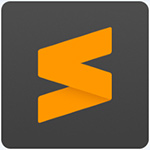


網(wǎng)友評論